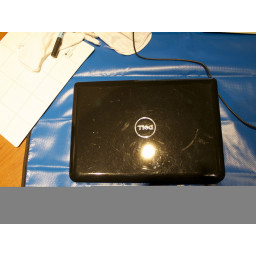Замена клавиатуры ноутбука Lenovo X1 Carbon

- ВКонтакте
- РћРТвЂВВВВВВВВнокласснРСвЂВВВВВВВВРєРСвЂВВВВВВВВ
- Viber
- Skype
- Telegram
Шаг 1
Эти винты не могут быть полностью удалены; они останутся прикрепленными к задней крышке.
Ослабьте семь винтов на задней крышке.
Шаг 2
Отсоедините прилагаемый соединительный кабель, присоединенный к аккумулятору, равномерно потянув с каждой стороны вилки.
Удалите четыре 4-миллиметровых винта от углов батареи.
Удалите 2,5-миллиметровый винт от центра батареи.
Извлеките аккумулятор, подняв его за нижний край и потянув за передний край.
Шаг 3
Снимите 3 мм винт с твердотельного диска.
Вытащите твердотельный накопитель из разъема, чтобы извлечь его.
Шаг 4
Отключите карту локальной сети, вставив коаксиальные разъемы прямо вверх от платы.
Отвинтите 3 мм винт от сетевой карты.
Вытащите плату LAN прямо из разъема, чтобы извлечь ее.
Шаг 5
Отключите вентилятор радиатора процессора, откинув небольшую фиксирующую крышку на разъеме ZIF и аккуратно отсоединив кабель.
Шаг 6
Ослабьте винт верхней левой тепловой трубки.
Ослабьте нижний правый винт тепловой трубы.
Ослабьте винт нижней левой тепловой трубки.
Ослабьте верхний правый винт тепловой трубки.
Поднимите процессорный кулер вверх, чтобы снять его.
Термопаста должна быть применена во время повторной сборки.
Нанесите небольшое количество термопасты на корпус процессора.
Шаг 7
Открутите 4мм винт от звуковой карты.
Потяните звуковую плату прямо назад со стороны ноутбука и переверните ее, обнажая плоский верхний разъем.
Отсоедините разъем с плоским верхом, потянув его прямо вверх из гнезда.
Удалить звуковую карту.
Шаг 8
Отключите динамики ноутбука, равномерно потянув за каждую сторону соединительного кабеля в комплекте.
Удалите четыре 4 мм винта из динамиков.
Удалите провода динамиков из-под петель ленты вдоль передней части ноутбука.
Поднимите динамики и провода динамиков прямо вверх, чтобы удалить их.
Шаг 9
Отсоедините ленточный кабель RJ45, потянув прямо вверх.
Удалите 4 мм винт с карты RJ45.
Слегка сдвиньте плату RJ45 вправо и потяните, чтобы извлечь ее.
Шаг 10
Удалите два 2,5 мм винта из ограждения.
Потяните щиток вверх, чтобы снять его.
Сдвиньте нижнюю пластиковую часть гнезда ленточного кабеля вперед.
Отсоедините ленточный кабель.
Поднимите сканер отпечатков пальцев вверх, чтобы снять его.
Шаг 11
Не подвергайте системную плату чрезмерным ударам или электростатическим разрядам.
Удалите 4-миллиметровый винт из защиты в верхнем правом углу ноутбука.
Шаг 12
Не подвергайте системную плату чрезмерным ударам или электростатическим разрядам.
Поднимите механизм блокировки ленточного кабеля.
Отсоедините ленточные кабели, потянув прямо из розетки.
Отсоедините ленточные кабели, потянув прямо вверх.
Шаг 13
Не подвергайте системную плату чрезмерным ударам или электростатическим разрядам.
Снимите пять 3-миллиметровых винтов с системной платы.
Слегка переместите системную плату влево и потяните, чтобы снять ее.
Шаг 14
Удалите 4-миллиметровый винт от охраны.
Потяните щиток вверх, чтобы снять его.
Снимите три 4-мм винта с петель ЖК-дисплея.
Вытяните антенные провода от петель.
Шаг 15
Поднимите ноутбук и откройте экран на 90 градусов.
Поднимите ЖК-дисплей вверх, чтобы снять его.
Шаг 16
Удалите два винта 1,7 мм из кронштейна.
Потяните щиток вверх, чтобы снять его.
Удалите два винта 1,7 мм из панели адаптивных клавиш.
Снимите три 2,5 мм винта с панели адаптивных клавиш.
Поднимите панель адаптивных клавиш с задней части ноутбука и потяните, чтобы снять ее.
Шаг 17
Поднимите механизм блокировки ленточного кабеля.
Отсоедините ленточный кабель.
Снимите оставшиеся ленточные кабели с задней части клавиатуры.
Шаг 18
Удалите винты 45 Xmm с задней части клавиатуры, которые видны.
Удалите ленту, покрывающую один из винтов Xmm, и удалите этот винт.
Отогните большой ленточный кабель и удалите четыре винта Xmm под ним.
Поднимите клавиатуру вверх, чтобы снять ее.
Комментарии
Пока еще нет ниодного комментария, оставьте комментарий первым!
Также вас могут заинтересовать
Вам могут помочь


Лаборатория ремонта